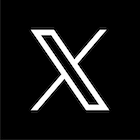맥북에 일반 마우스를 사용할 때 설정 사항에 대한 내용입니다. 애플의 매직 마우스는 모든 애플 제품과 마찬가지로 일반적인 마우스와는 다르기 때문에 익숙한 일반 마우스를 사용하시는 분이 계십니다. 그러나 일반 마우스를 사용하게 된다면 몇 가지 설정을 하셔야 사용하시기 편리합니다.

맥북에 일반 마우스를 사용 시 설정
애플의 매직 마우스가 아닌 타사의 일반 마우스를 맥북에 연결하는 경우 동일한 설정이 Windows 환경에서 사용하던 마우스와 반드시 맞는 것은 아니기 때문에 그에 따라 기본 마우스 설정을 조정이 필요합니다.
가장 일반적으로 먼저 해야 할 것은 더블 클릭 속도를 조절입니다. 일반 마우스가 당신에게 더 편안하지만, 맥북과 일반 Windows 마우스를 사용하는 것이 다르고 왼쪽이나 오른쪽으로 회전하는 것과 같은 트랙패드 동작을 이용할 수 없는 것이 단점입니다. 하지만 이러한 단점도 앱을 이용하면 트랙패드의 기능을 이용할 수 있는 방법도 있습니다.
맥북에 일반 마우스 블루투스로 연결 하는 방법
Bluetooth 마우스를 맥북에 연결하려면 다음 아래와 같이 설정을 하시면 됩니다.
- 마우스의 블루투스를 작동시킵니다.
- 맥북이나 Mac의 메뉴 바에서 Apple 로고를 눌러”시스템 기본 설정”을 선택
- “블루투스”를 클릭, Bluetooth가 비활성화된 경우 켜셔야 합니다.
- 맥북이 나 Mac에서 마우스를 찾을 때까지 기다린 다음 마우스를 선택하여 맥북에 연결
- 맥북이나 Mac에서 마우스를 찾을 수 없는 경우 마우스의 페어링 모드를 활성화하셔야 합니다.
맥북에 일반 마우스를 USB로 연결 방법
만약 맥북에 일반 마우스를 감지하지 못하면 케이블이나 스틱을 분리하여 다른 USB 포트에 삽입하시면 됩니다.
- Mac의 USB 포트에 USB 케이블을 삽입
- 마우스가 자동으로 탐지되는 동안 잠시 대기
- 필요한 드라이버는 백그라운드에서 자동으로 설치 됩니다.
맥북에 일반 마우스 설정을 수정하는 방법
새 마우스가 연결되면 가장 먼저 설정을 검토하고 그에 따라 수정해야 합니다. 스크롤을 자연스럽게를 끄고, 이동, 스크롤 및 이중 클릭 속도 설정을 변경하시면 되는데 방법은 아래와 같습니다.
1. 자연스럽게 스크롤을 사용하지 않게 설정하기
- 메뉴 바에서 Apple 로고를 클릭”시스템 기본 설정”으로 이동
- “마우스” 설정으로 이동
- “스크롤 방향: “자연스럽게” 옆에 있는 상자의 선택을 취소합니다.
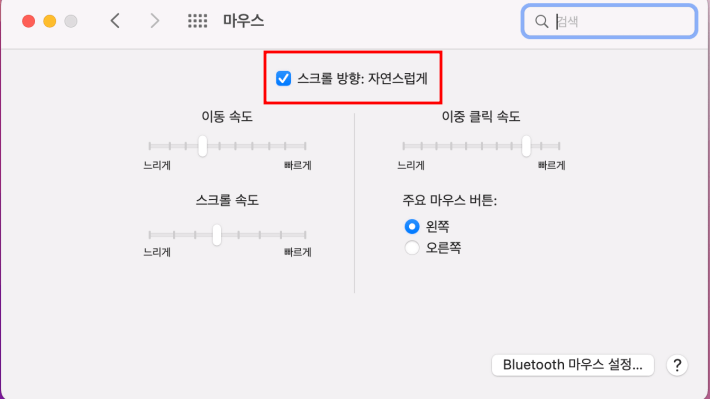
2. 이동 속도를 변경 방법
- 메뉴 바에서 Apple 로고를 “시스템 기본 설정”으로 이동 “마우스” 설정으로 이동
- “이동 속도”에서 슬라이더를 이동하여 가장 편안한 마우스 이동 속도를 찾으시면 됩니다.
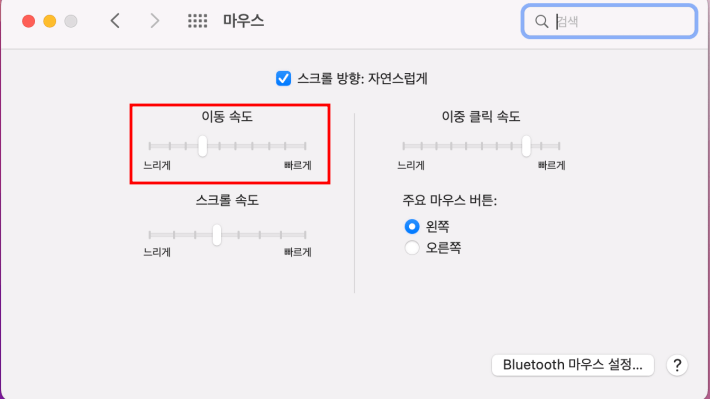
3. 스크롤 속도를 변경 방법
- 메뉴 바에서 Apple 로고 클릭 “시스템 기본 설정”으로 이동 “마우스” 설정으로 이동
- “스크롤 속도”에서 슬라이더를 이동하여 가장 편안한 마우스 스크롤 속도를 찾으시면 됩니다.
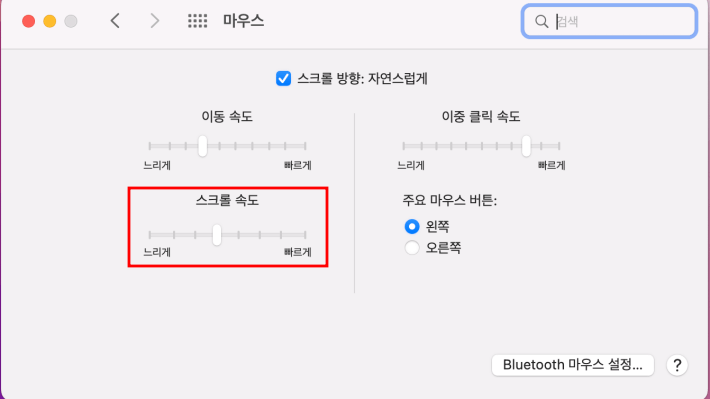
4. 이중 클릭 속도를 변경 방법
- 메뉴 바에서 Apple 로고를 클릭한다.
- “시스템 기본 설정”으로 이동. “마우스” 설정으로 이동.
- “이중 클릭 속도”에서 슬라이더를 이동하여 가장 편안한 마우스 두 번 클릭 속도를 찾으시면 됩니다.
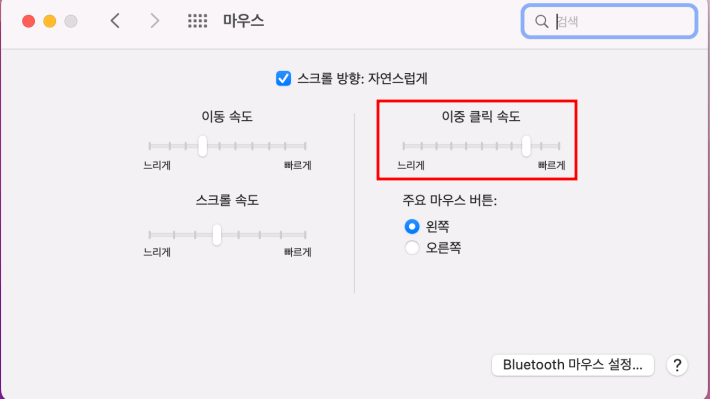
5. 맥북에서 자동 열림 시간 지연을 활성화하는 방법
스프링 로딩 지연은 파일을 그 위에 두면 폴더를 여는 기능입니다. 타사 마우스를 연결하면 이 기능이 꺼지게 되는데다 활성화해서 연결된 마우스와 함께 사용할 수 있습니다. 스프링 로딩 지연을 켜는 방법은 아래와 같습니다.
- 메뉴 바에서 Apple 로고를 클릭
- “시스템 기본 설정”으로 이동
- “손쉬운 사용” 클릭
- 왼쪽 섹션에서 “포인트 제어기”을 선택
- “마우스 & 트랙패드” 자동 열림 시간 지연” 옆에 있는 상자를 선택
자동 열림 시간 지연이 짧을수록 폴더가 빨리 열리게 됩니다. 길면 그 반대입니다.
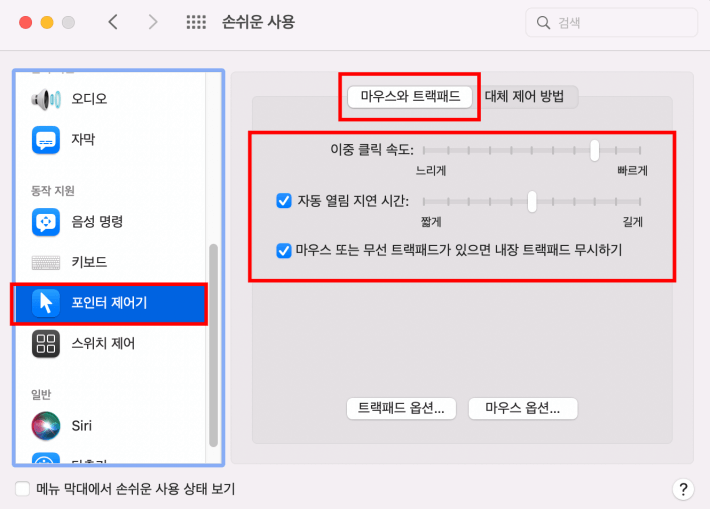
맥북에 일반 마우스를 사용할 때 설정 사항에 대한 내용을 마치겠습니다. 다시 말씀드리지만 애플의 매직 마우스는 모든 애플 제품과 마찬가지로 일반 마우스와는 다르기 때문에 익숙한 일반 마우스를 사용한다면 설정을 변경하시기 바랍니다. 감사합니다.
함께 보면 좋은 내용